Стартовий екран, заміна меню Пуск, введена з Windows 8, є одним з найбільш обговорюваних функцій операційної системи Windows 8. \ t Екран «Пуск» був розширений у Windows 8.1, додавши підтримку для нових розмірів плитки та додаткові параметри налаштування, наприклад, можливість встановити шпалери для робочого столу як фон екрана «Пуск».

Так само, як на екрані «Пуск» у Windows 8, поліпшений екран «Пуск» у Windows 8.1 дозволяє прикріпити до неї веб-сторінки, папки та диски для легкого доступу. Ви можете клацнути правою кнопкою миші папку або диск, а потім клацнути опцію Прикріпити до початку, щоб закріпити вибрану папку або диск на екрані запуску.
Як і у випадку з Windows 8, Windows 8.1 також не підтримує закріплення всіх типів файлів до параметрів Почати за замовчуванням. Наприклад, ви не можете прикріпити зображення або документ до початкового екрана із налаштуваннями за умовчанням.
На жаль, утиліти, які були випущені для підключення будь-якого типу файлів до стартового екрану Windows 8, не працюють у Windows 8.1 через деякі обмеження, введені з останнім оновленням.
Якщо ви хочете прикріпити ваші улюблені фотографії та файли на початковий екран у Windows 8.1, це можна зробити, додавши опцію Pin to Start до контекстного меню файлу (меню правої кнопки миші) провідника Windows або браузера файлів. Тобто, як тільки ви додасте параметр Pin to Start до контекстного меню файлу, ви зможете підключити будь-який файл до стартового екрану в Windows 8.1, не покладаючись на інструменти сторонніх виробників.
Виконайте наведені нижче вказівки, щоб додати опцію "Закріпити на старт" у контекстне меню Windows 8.1:
Крок 1. Відвідайте цю сторінку та завантажте файл PinAnyFileWindows81.zip.
Крок 2. Витягніть zip-файл, щоб отримати файл Pin to Start.reg.
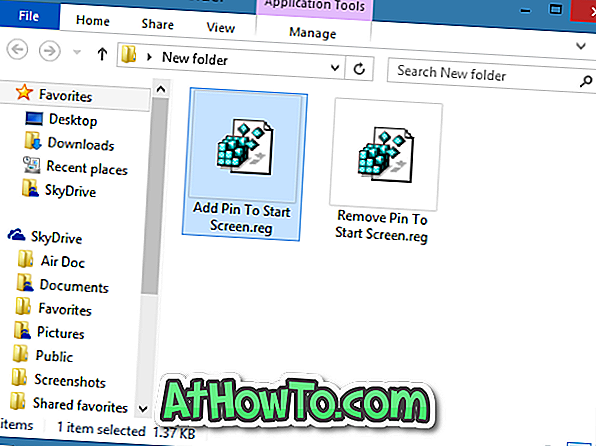
Крок 3: Двічі клацніть файл реєстру або клацніть правою кнопкою миші на файлі реєстру та натисніть опцію Злиття .

Натисніть кнопку Виконати, якщо ви побачите діалогове вікно попередження "Видавець не може бути перевірено".
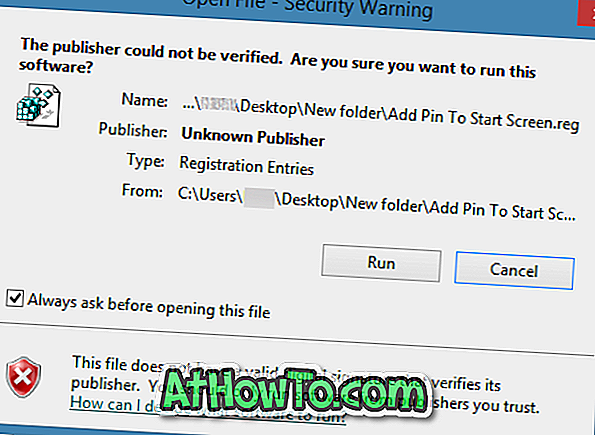
Крок 4. Натисніть кнопку Так, коли з'явиться діалогове вікно підтвердження.
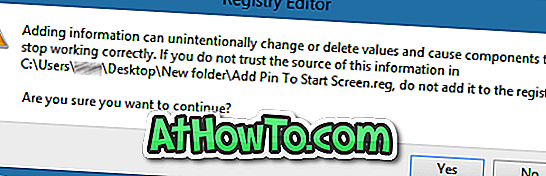
Крок 5: Нарешті, натисніть кнопку ОК . Це воно! Після натискання правою кнопкою миші файлу має з'явитися опція Pin to Start.
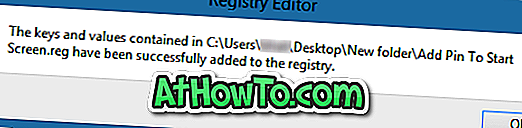
Порада. Можна вибрати декілька файлів, клацнути правою кнопкою миші на них, а потім вибрати опцію Закріпити до початку, щоб швидко закріпити більше одного файлу на початковому екрані.
Щоб видалити Pin до початку:
Крок 1. Двічі клацніть файл Remove Pin to Start.reg, який ви отримали після вилучення завантаженого файлу Pin to Start.
Крок 2. Натисніть кнопку Так, коли з'явиться діалогове вікно підтвердження.
Крок 3: Нарешті, натисніть кнопку ОК.
Як відключити Windows 8.1 Екран Початок і як видалити кнопку Пуск з Windows 8.1 панель завдань керівництво також може вас зацікавити.













